Outil de formatage Urescue : téléchargement et formatage disponibles sur clé USB ou carte SD
Arnaud Mis à jour le 21/03/2024 Gestion de partition
Résumé:
Êtes-vous à la recherche d’excellents outils pour vous aider à formater votre carte USB ou SD ? Cet article vous donnera une introduction détaillée à Urescue Format Tool qui vous permet de formater n'importe quelle clé USB ou carte SD. Parallèlement, plusieurs outils utiles de formatage de carte USB ou SD avec des instructions spécifiques et claires sont fournis. Alors continuez à lire et apprenez-en plus sur l’outil de formatage Urescue !
Les outils de formatage USB sont assez célèbres de nos jours. Alors, laissez-vous guider à travers eux.
Urescue est l'un des principaux outils de formatage USB. Cependant, ce n’est pas le seul qui confond de nombreux utilisateurs. Principalement parce que choisir le bon outil pour formater votre clé USB ou votre carte SD ne devrait pas être un choix difficile, mais la surabondance d'outils en fait un.

Maintenant, le but de ce guide est de vous montrer ce que font les outils USB comme l'outil de formatage Urescue et si vous devez utiliser un tel programme pour formater une carte USB/SD. Par conséquent, nous allons plonger dans les profondeurs de ce sujet, alors commençons.
À propos de l'outil de formatage Urescue
Formater une clé USB avec l'outil de formatage Urescue
Autres outils de formatage de carte USB/SD recommandés
FAQ sur le formatage d'une clé USB ou d'une carte SD
Avez-vous besoin de formater votre clé USB ou votre carte SD ? L'installation de votre carte USB ou SD présente un avantage, car elle est connue pour prolonger la durée de vie des périphériques de stockage amovibles. Cependant, il est impératif de sauvegarder vos données avant de le faire.
Mais beaucoup de gens pensent que vous devez formater une nouvelle clé USB ou une nouvelle carte SD avant de l’utiliser. Alors, y a-t-il une part de vérité là-dedans ? Pas précisément, car la plupart des cartes SD ou des clés USB prêtes à l'emploi sont préformatées en usine.
Cependant, certains utilisateurs rencontrent des problèmes tels qu'un disque corrompu ou lent, ce qui rend difficile le transfert rapide des données. Ou, si le format est incorrect, il ne fonctionnera pas correctement sur le système correspondant, comme NTFS sur un appareil Mac.
Maintenant, si vous avez une carte SD et que vous devez la formater pour supprimer des photos ou des vidéos existantes, vous devez alors déverrouiller le verrou sur le côté comme ceci :

Ainsi, vous pouvez formater si vous êtes confronté à l'un de ces deux problèmes :
Si tel est le cas, vous pouvez formater votre carte SD ou USB de deux manières différentes. La première consiste à utiliser la méthode de formatage de l'Explorateur Windows. L'autre nous utilise avec l'aide d'un outil professionnel comme EaseUS Partition Master .
Et maintenant, pour résumer, vous n’avez pas nécessairement besoin de formater une toute nouvelle carte USB ou SD. Cependant, vous pouvez formater celui que vous utilisez pour en tirer de meilleures performances, corriger les erreurs ou le faire fonctionner plus rapidement et libérer de l'espace.
Urescue est un utilitaire de formatage de disque, mais son utilisation est minime. L'outil propose des options de mise à jour et de formatage du micrologiciel. Cependant, certains disent qu'il n'est utilisable que sur les périphériques USB équipés de contrôleurs UT161, UT163, UT167 et UT190.

C'est pourquoi il est principalement utilisé sur les périphériques USB ADATA . Principalement parce qu’ils possèdent ces contrôleurs, ainsi que d’autres contrôleurs comme ITE Tech. C'est pourquoi, lors du lancement de cet outil, de nombreuses personnes recevront en 2024 le message « Périphérique introuvable ».
Ne vous inquiétez pas, car il s'agit d'un outil plus ancien et ne prend pas en charge de nombreuses cartes SD et périphériques USB plus récents.
Supposons que vous ayez de la chance et que vous disposiez d'un appareil pris en charge par l'outil de formatage Urescue. Dans ce cas, il le détectera sans aucun problème. Alors, une fois que vous avez fait, branchez votre périphérique USB et suivez ces étapes pour formater votre clé USB ou votre carte SD :
Étape 1. Ouvrez l'utilitaire de formatage Urescue .
Étape 2. Choisissez votre option de réparation, c'est-à-dire Rapide ou Complète (recommandé).
Étape 3. Cliquez sur "Réparer".
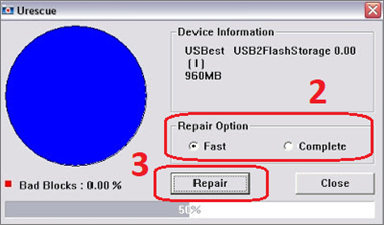
Étape 4. Attendez la fin.
Une fois le formatage terminé, cette option apparaîtra :
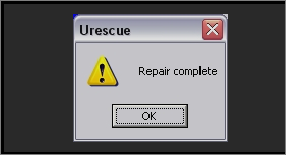
Une fois que vous avez cliqué sur « Ok », vous retrouverez votre périphérique USB dans Poste de travail/Ce PC.
Soyons honnêtes, Urescue est un peu dépassé, étant donné qu'il est sorti il y a plus de neuf ans en 2013. De nos jours, les formats pour vos cartes USB ou SD sont de bien meilleures options. Ces options peuvent être efficaces pour de nombreuses raisons.
Nous avons donc compilé une liste des quatre meilleurs outils de formatage de cartes USB et SD recommandés. Les voici:
Le premier outil de notre liste est aussi le meilleur : EaseUS Partition Master. Cet outil s'adresse à divers disques durs, SSD, etc. C'est pourquoi il est considéré comme excessif pour le formatage de périphériques tels que les cartes USB et SD, simplement parce qu'il propose beaucoup trop d'options pratiques.
Mais pourquoi cet outil est-il numéro un ? Tout d’abord, il est très pratique et facile à utiliser. En plus de cela, l’outil offre une prise en charge remarquable de Windows 10/11, ce qui manque aux outils plus anciens. Mais laissez-nous énumérer quelques raisons pour vous :
Voici donc comment utiliser cet outil pour formater le périphérique USB/la carte SD :
Étape 1. Lancez EaseUS Partition Master, cliquez avec le bouton droit sur la partition de votre disque dur externe/carte USB/SD que vous souhaitez formater et choisissez l'option « Formater ».
Étape 2. Attribuez une nouvelle étiquette de partition, un nouveau système de fichiers (NTFS/FAT32/EXT2/EXT3/EXT4/exFAT) et une nouvelle taille de cluster à la partition sélectionnée, puis cliquez sur « OK ».
Étape 3. Dans la fenêtre Avertissement, cliquez sur « Oui » pour continuer.
Étape 4. Cliquez sur le bouton « Exécuter 1 tâche(s) » dans le coin supérieur gauche pour vérifier les modifications, puis cliquez sur « Appliquer » pour commencer à formater votre disque dur externe/USB/carte SD.
HP Disk Format Tool pour Windows est un utilitaire de formatage pour les ordinateurs Windows. Cet outil vous permet de formater toutes sortes de périphériques USB et n'est limité par aucune restriction basée sur le modèle ou le contrôleur. En plus de cela, utiliser cet outil pour formater votre clé USB est également simple.
Voici ce que vous devez faire :
Étape 1. Téléchargez et exécutez l'outil de formatage de stockage sur disque USB HP .
Étape 2. Choisissez le « Périphérique USB » que vous devez formater.
Étape 3. Choisissez le « système de fichiers ».
Étape 4. Choisissez « Formatage rapide » sous Options de format .
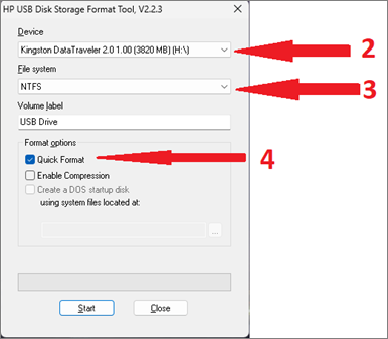
Étape 5. Démarrez le formatage.
Étape 6. Attendez la fin.
Cela formatera votre carte USB/SD en quelques secondes.
L'outil suivant sur notre liste est le formateur de carte SD de Panasonic, simplement connu sous le nom de SD Card Formatter . Cet outil vous permet de formater rapidement votre périphérique USB ou votre carte SD. Encore une fois, il s’agit d’une alternative viable à Urescue, et voici comment vous pouvez l’utiliser :
Étape 1. Téléchargez et installez l'outil.
Étape 2. Exécutez le formateur de carte SD Panasonic.
Étape 3. Choisissez votre « Carte USB/SD » .
Étape 4. Sélectionnez "Formatage rapide " .
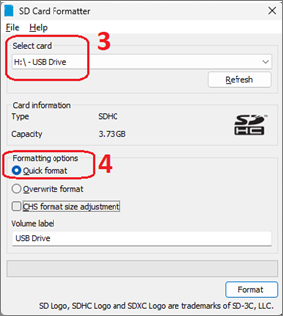
Étape 5. Cliquez sur « Format » pour lancer le formatage.
Si le logiciel ne détecte pas immédiatement votre clé USB, branchez-la simplement sur un autre port et cliquez sur le bouton « Actualiser ». Cela résoudra très probablement votre problème.
La dernière étape consiste à formater votre carte SD à l'aide de la gestion de disque intégrée à votre Windows. C'est l'un des moyens les plus simples de procéder, mais il ne corrige pas toujours les erreurs de vos cartes SD ou de votre clé USB. Mais voici comment vous pouvez l'utiliser :
Étape 1. Appuyez sur Window + X pour ouvrir le menu Power et choisissez Disk Management .
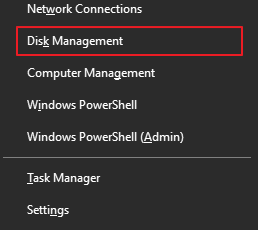
Étape 2. Une fois dans Gestion des disques, faites défiler vers le bas jusqu'à ce que vous trouviez la clé USB/la carte SD.
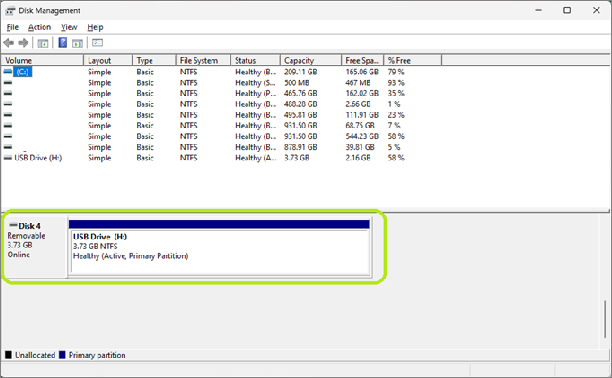
Étape 3. Faites un clic droit sur l'appareil et cliquez sur "Formater " .
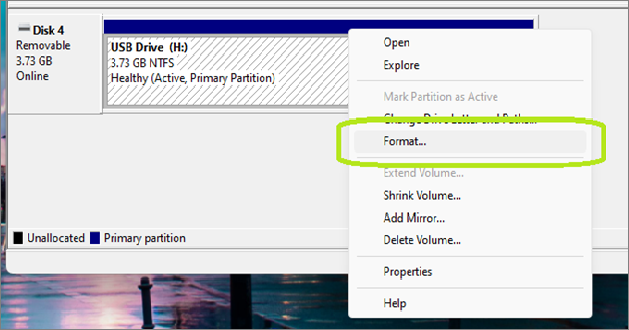
Étape 4. Choisissez « Système de fichiers ».
Étape 5. Cliquez sur « Effectuer un formatage rapide ».
Étape 6. Appuyez sur OK pour commencer.
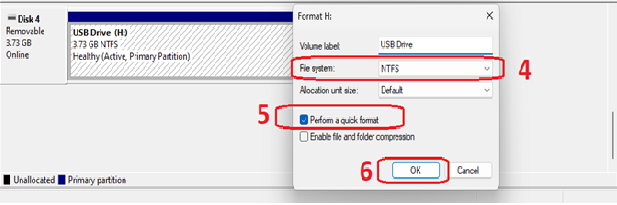
Cela garantira que votre carte USB/SD est correctement formatée. Et c'est une alternative viable à l'outil de format Urescue.
Si vous avez d'autres questions, consultez nos sections FAQ pour répondre à vos requêtes.
Le seul outil qui se démarquait de tous les autres était EaseUS Partition Master. Ce dernier programme de l'arsenal des vastes solutions de stockage d'EaseUS est une option exceptionnelle pour le formatage USB pour plusieurs bonnes raisons :
Par conséquent, comme mentionné précédemment, la qualité et les capacités de cet outil en font un outil excessif uniquement pour le formatage de périphériques USB, car il est censé effectuer beaucoup plus d'opérations que simplement effacer les données.
Si vous ne parvenez pas à formater un périphérique USB, cela peut être dû à plusieurs raisons. Tels que des secteurs défectueux, des dommages physiques ou, principalement, une protection en écriture. C'est probablement le dernier cas dans de nombreux périphériques USB et clés USB.
Alors, comment résoudre ce problème ? Avec l'aide d'EaseUS Partition Master. Encore une fois, cet outil n'est pas seulement idéal pour formater les périphériques USB ; cela garantit également que vous supprimez la protection en écriture ou toute autre erreur susceptible d'empêcher un formatage USB complet.
Le problème avec FAT32, c'est qu'il est limité à 4 Go. En d'autres termes, même s'il peut être idéal pour les téléphones mobiles et les appareils photo (cartes SD), il n'est pas adapté à un stockage plus étendu, principalement parce qu'il ne permet pas de formater un appareil de plus de 4 Go.
NTFS, en revanche, est le plus rapide et beaucoup plus compatible avec les derniers appareils et systèmes d'exploitation. Cependant, supposons que vous soyez quelqu'un qui bascule entre Mac et Windows. Dans ce cas, vous souhaiterez utiliser FAT32, car c'est le seul format pris en charge par les deux systèmes d'exploitation.
Par conséquent, vous pouvez utiliser EaseUS Partition Master pour formater votre carte SD/périphériques USB à plus de 32 gigaoctets.
Ce sont quelques-unes des meilleures alternatives à l’outil de formatage Urescue. Bien qu'il ne soit pas seulement obsolète, il ne prend pas en charge la plupart des périphériques de stockage USB disponibles aujourd'hui, qu'il s'agisse de clés USB ou de cartes SD.
Vous pouvez toujours faire confiance à EaseUS Partition Master qui peut satisfaire efficacement la plupart de vos demandes en matière de formatage de carte USB/SD. Cela vaut la peine de télécharger et de demander de l'aide !
Comment partitionner un disque dur sous Windows 10/8/7
Vous trouverez ci-dessous les réponses aux questions les plus courantes.




